解决打印机打印文档响应速度慢的问题
- 格式:docx
- 大小:14.61 KB
- 文档页数:1
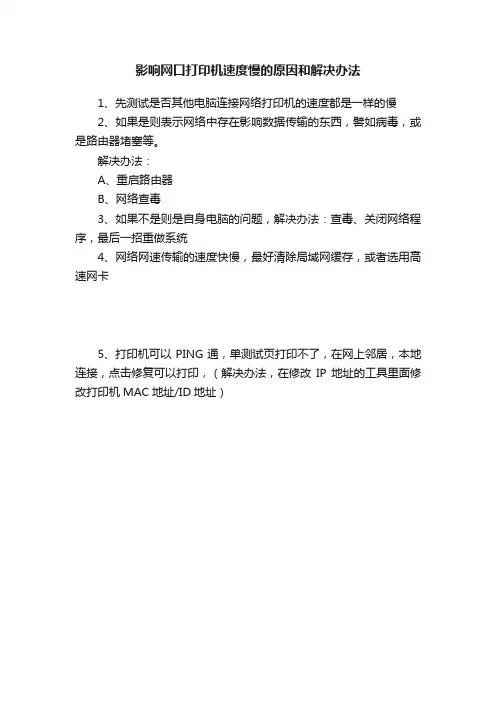
影响网口打印机速度慢的原因和解决办法
1、先测试是否其他电脑连接网络打印机的速度都是一样的慢
2、如果是则表示网络中存在影响数据传输的东西,譬如病毒,或是路由器堵塞等。
解决办法:
A、重启路由器
B、网络查毒
3、如果不是则是自身电脑的问题,解决办法:查毒、关闭网络程序,最后一招重做系统
4、网络网速传输的速度快慢,最好清除局域网缓存,或者选用高速网卡
5、打印机可以PING通,单测试页打印不了,在网上邻居,本地连接,点击修复可以打印,(解决办法,在修改IP地址的工具里面修改打印机MAC地址/ID地址)。
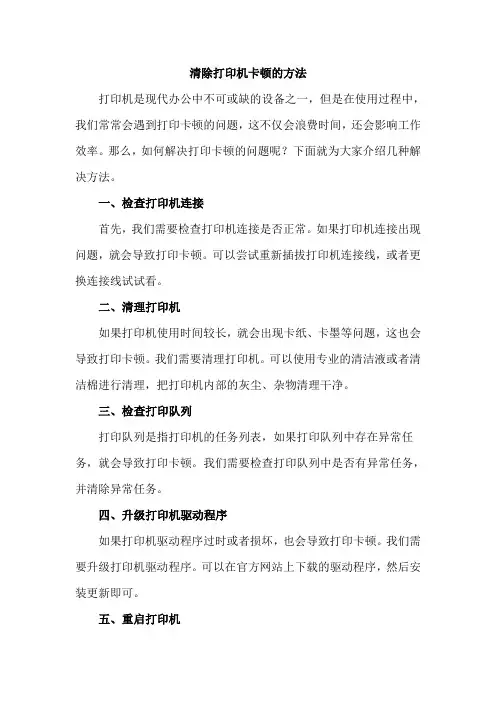
清除打印机卡顿的方法
打印机是现代办公中不可或缺的设备之一,但是在使用过程中,我们常常会遇到打印卡顿的问题,这不仅会浪费时间,还会影响工作效率。
那么,如何解决打印卡顿的问题呢?下面就为大家介绍几种解决方法。
一、检查打印机连接
首先,我们需要检查打印机连接是否正常。
如果打印机连接出现问题,就会导致打印卡顿。
可以尝试重新插拔打印机连接线,或者更换连接线试试看。
二、清理打印机
如果打印机使用时间较长,就会出现卡纸、卡墨等问题,这也会导致打印卡顿。
我们需要清理打印机。
可以使用专业的清洁液或者清洁棉进行清理,把打印机内部的灰尘、杂物清理干净。
三、检查打印队列
打印队列是指打印机的任务列表,如果打印队列中存在异常任务,就会导致打印卡顿。
我们需要检查打印队列中是否有异常任务,并清除异常任务。
四、升级打印机驱动程序
如果打印机驱动程序过时或者损坏,也会导致打印卡顿。
我们需要升级打印机驱动程序。
可以在官方网站上下载的驱动程序,然后安装更新即可。
五、重启打印机
如果以上方法都无法解决问题,可以尝试重启打印机。
重启打印机可以清除打印机内部的缓存,消除打印机卡顿的问题。
六、总结
打印卡顿是常见的问题,但是只要掌握了正确的解决方法,就可以让我们的工作高效无阻。
希望以上方法能够帮助大家解决打印卡顿的问题。
![爱普生打印机打印速度慢的解决方法[精心整理]](https://uimg.taocdn.com/67e5becdcf2f0066f5335a8102d276a2002960ad.webp)
爱普生打印机打印速度慢的解决方法
Epson彩喷打印机使用一段时间或打印量大些容易出现打印速度变慢现象,总结了解决的方法,可以解决多数打印慢的问题。
1、环境温度过低过高都会影响打印速度,适当调整环境温度在10~35℃之间;
2、清洁字车导轨后涂一点凡士林(不能多),一般新打印机不存在这问题.;
3、换电脑机箱后面的USB接口,不通过US BHub,直接连接打印机;
4、换质量好的USB打印线;
5、调整打印机属性设置;
6、CR电机发热限制补偿输入;
7、字车电机故障,更换字车电机。
下面详细介绍“调整打印机属性设置”及“CR电机发热限制补偿输入”方法
调整打印机属性设置:
控制面板——打印机和传真——右键选择Epson打印机型号(如EPSON Stylus Photo R270 Series)——打印首选项——维护——速度和进程(见下图设置):
注:如果选择“页面绘制模式”或“按位图打印”造成打印前运算缓慢,这时可取消选
项试试;
CR电机发热限制补偿输入:
用这种方法的前提是:字车电机必须是好的,且打印机要关机一会儿确保打印机部件为室温温度才可以。
如果以下操作有效,但过一段时间后又出现打印慢现象,可以重复执行这个方法。
○1. 首先打开EPSON 打印机的调整程序(维修软件),按图示操作
○2在调整程序中选择CR电机发热限制补偿输入。
○3选择更换部件/组件列表框的每一项,然后单击[Perform]按钮。
○4打印机字车有快速来回移动过程。
○5移动过程结束后关闭打印机,退出维修软件。
○6从新打开打印机完成CR电机发热限制补偿输入。
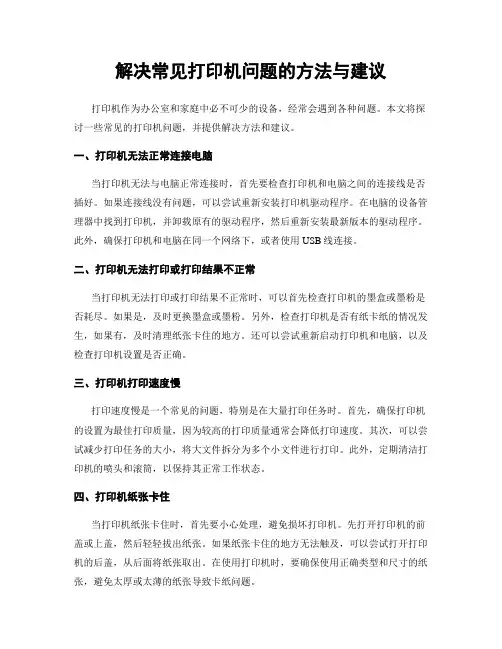
解决常见打印机问题的方法与建议打印机作为办公室和家庭中必不可少的设备,经常会遇到各种问题。
本文将探讨一些常见的打印机问题,并提供解决方法和建议。
一、打印机无法正常连接电脑当打印机无法与电脑正常连接时,首先要检查打印机和电脑之间的连接线是否插好。
如果连接线没有问题,可以尝试重新安装打印机驱动程序。
在电脑的设备管理器中找到打印机,并卸载原有的驱动程序,然后重新安装最新版本的驱动程序。
此外,确保打印机和电脑在同一个网络下,或者使用USB线连接。
二、打印机无法打印或打印结果不正常当打印机无法打印或打印结果不正常时,可以首先检查打印机的墨盒或墨粉是否耗尽。
如果是,及时更换墨盒或墨粉。
另外,检查打印机是否有纸卡纸的情况发生,如果有,及时清理纸张卡住的地方。
还可以尝试重新启动打印机和电脑,以及检查打印机设置是否正确。
三、打印机打印速度慢打印速度慢是一个常见的问题,特别是在大量打印任务时。
首先,确保打印机的设置为最佳打印质量,因为较高的打印质量通常会降低打印速度。
其次,可以尝试减少打印任务的大小,将大文件拆分为多个小文件进行打印。
此外,定期清洁打印机的喷头和滚筒,以保持其正常工作状态。
四、打印机纸张卡住当打印机纸张卡住时,首先要小心处理,避免损坏打印机。
先打开打印机的前盖或上盖,然后轻轻拔出纸张。
如果纸张卡住的地方无法触及,可以尝试打开打印机的后盖,从后面将纸张取出。
在使用打印机时,要确保使用正确类型和尺寸的纸张,避免太厚或太薄的纸张导致卡纸问题。
五、打印机产生噪音当打印机产生异常噪音时,可能是由于打印机部件松动或需要清洁。
首先,检查打印机的外壳是否有松动的地方,如果有,可以适当拧紧螺丝。
其次,清洁打印机的滚筒、喷头和进纸路径,以去除灰尘和纸屑。
如果噪音问题仍然存在,建议联系专业的打印机维修人员进行检修。
总结起来,解决常见的打印机问题需要综合考虑硬件和软件因素。
在使用打印机时,要定期保养和清洁打印机,避免使用低质量的墨盒或墨粉。
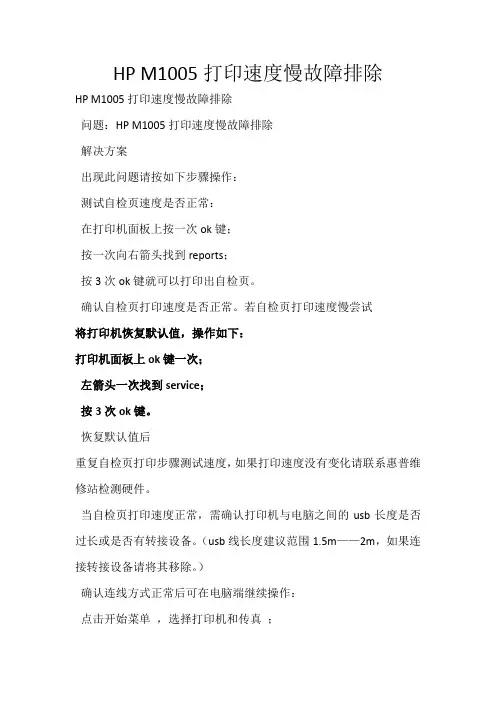
HP M1005打印速度慢故障排除
HP M1005打印速度慢故障排除
问题:HP M1005打印速度慢故障排除
解决方案
出现此问题请按如下步骤操作:
测试自检页速度是否正常:
在打印机面板上按一次ok键;
按一次向右箭头找到reports;
按3次ok键就可以打印出自检页。
确认自检页打印速度是否正常。
若自检页打印速度慢尝试
将打印机恢复默认值,操作如下:
打印机面板上ok键一次;
左箭头一次找到service;
按3次ok键。
恢复默认值后
重复自检页打印步骤测试速度,如果打印速度没有变化请联系惠普维修站检测硬件。
当自检页打印速度正常,需确认打印机与电脑之间的usb长度是否过长或是否有转接设备。
(usb线长度建议范围1.5m——2m,如果连接转接设备请将其移除。
)
确认连线方式正常后可在电脑端继续操作:
点击开始菜单,选择打印机和传真;
右键点击驱动图标,选择属性;
属性界面选择常规后,点击打印测试页。
驱动测试页打印速度慢请卸载驱动重新安装,如果重装驱动后驱动测试页打印还是慢,可以尝试更换usb线或其他电脑测试。
若驱动测试页正常,打印其他作业慢,则进行以下操作:
右键点击电脑桌面空白处,选择新建,并找到文本文档;
在文档内任意填写一些文字后打印测试,速度正常考虑之前文档问题。
如果所需打印文档为文本格式可将其内容复制后新建文档粘贴重新发送打印测试,如果图片模式可利用截图软件将其内容截图保存后发送作业测试。
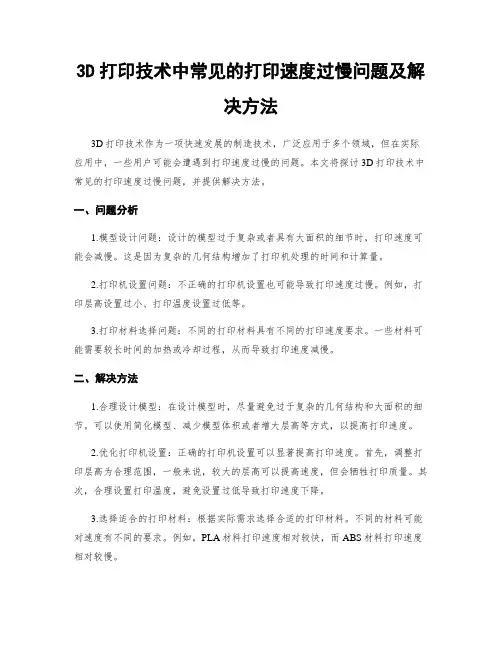
3D打印技术中常见的打印速度过慢问题及解决方法3D打印技术作为一项快速发展的制造技术,广泛应用于多个领域,但在实际应用中,一些用户可能会遭遇到打印速度过慢的问题。
本文将探讨3D打印技术中常见的打印速度过慢问题,并提供解决方法。
一、问题分析1.模型设计问题:设计的模型过于复杂或者具有大面积的细节时,打印速度可能会减慢。
这是因为复杂的几何结构增加了打印机处理的时间和计算量。
2.打印机设置问题:不正确的打印机设置也可能导致打印速度过慢。
例如,打印层高设置过小、打印温度设置过低等。
3.打印材料选择问题:不同的打印材料具有不同的打印速度要求。
一些材料可能需要较长时间的加热或冷却过程,从而导致打印速度减慢。
二、解决方法1.合理设计模型:在设计模型时,尽量避免过于复杂的几何结构和大面积的细节。
可以使用简化模型、减少模型体积或者增大层高等方式,以提高打印速度。
2.优化打印机设置:正确的打印机设置可以显著提高打印速度。
首先,调整打印层高为合理范围,一般来说,较大的层高可以提高速度,但会牺牲打印质量。
其次,合理设置打印温度,避免设置过低导致打印速度下降。
3.选择适合的打印材料:根据实际需求选择合适的打印材料。
不同的材料可能对速度有不同的要求。
例如,PLA材料打印速度相对较快,而ABS材料打印速度相对较慢。
4.升级硬件设备:如果以上方法都不能满足需求,可以考虑升级硬件设备来提高打印速度。
例如,更换更高效的喷头、增加打印头数量或者改善散热系统等,都可以提高3D打印速度。
5.优化打印流程:合理安排打印任务可以有效提高打印速度。
通过优化模型布局,同时打印多个模型来减少待机时间。
还可以合理设置层间时间、打印速度等参数,以达到更高的效率。
三、3D打印速度过慢的常见原因1.打印速度设置过低:在打印机设置中,如果将打印速度设置得过低,就会导致打印时间过长。
建议根据不同的打印材料和打印对象,选择合适的打印速度。
2.打印层高设置过小:打印层高较小时,需要进行更多层次的叠加,因此打印速度会变慢。
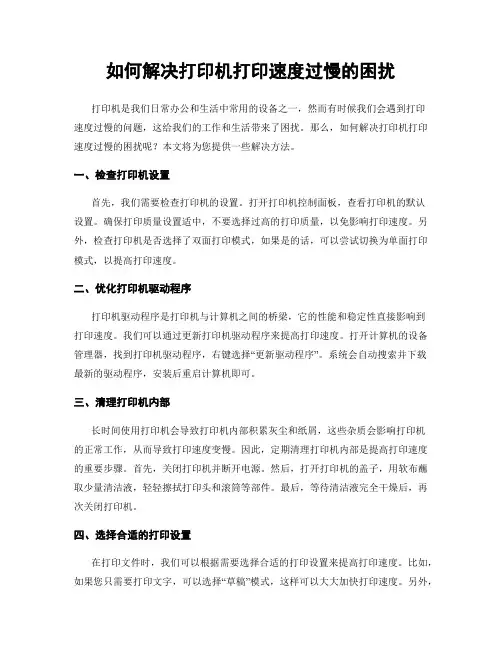
如何解决打印机打印速度过慢的困扰打印机是我们日常办公和生活中常用的设备之一,然而有时候我们会遇到打印速度过慢的问题,这给我们的工作和生活带来了困扰。
那么,如何解决打印机打印速度过慢的困扰呢?本文将为您提供一些解决方法。
一、检查打印机设置首先,我们需要检查打印机的设置。
打开打印机控制面板,查看打印机的默认设置。
确保打印质量设置适中,不要选择过高的打印质量,以免影响打印速度。
另外,检查打印机是否选择了双面打印模式,如果是的话,可以尝试切换为单面打印模式,以提高打印速度。
二、优化打印机驱动程序打印机驱动程序是打印机与计算机之间的桥梁,它的性能和稳定性直接影响到打印速度。
我们可以通过更新打印机驱动程序来提高打印速度。
打开计算机的设备管理器,找到打印机驱动程序,右键选择“更新驱动程序”。
系统会自动搜索并下载最新的驱动程序,安装后重启计算机即可。
三、清理打印机内部长时间使用打印机会导致打印机内部积累灰尘和纸屑,这些杂质会影响打印机的正常工作,从而导致打印速度变慢。
因此,定期清理打印机内部是提高打印速度的重要步骤。
首先,关闭打印机并断开电源。
然后,打开打印机的盖子,用软布蘸取少量清洁液,轻轻擦拭打印头和滚筒等部件。
最后,等待清洁液完全干燥后,再次关闭打印机。
四、选择合适的打印设置在打印文件时,我们可以根据需要选择合适的打印设置来提高打印速度。
比如,如果您只需要打印文字,可以选择“草稿”模式,这样可以大大加快打印速度。
另外,如果您需要打印大量的文档,可以选择批量打印,将多个文件合并为一个打印任务,这样可以减少打印机的加载时间,提高打印速度。
五、增加打印机缓冲区大小打印机缓冲区是存储待打印文件的临时存储空间,缓冲区越大,打印速度越快。
我们可以通过更改打印机属性来增加打印机缓冲区的大小。
打开控制面板,找到打印机选项,右键选择“属性”,在属性窗口中找到“高级”选项,然后调整缓冲区大小的数值。
一般来说,增加缓冲区大小可以提高打印速度,但同时也会占用更多的系统资源,因此需要根据实际情况进行调整。

万能打印机运行速度过慢解决方法
万能打印机在运行一段时间后,普遍会出现运行速度过慢的情况,以下有六种解决速度过慢的小窍门,可以帮助设备快速的运行。
方法一
电脑开机后,进行一次大清理,将浏览器缓存、操作文档缓存,残留的文档、图片清理干净。
月为单位清理下硬盘的碎片,提高运行速度。
方法二
定期的杀毒防护,避免一些病毒软件进入电脑系统,造成万能打印机运行速度变慢,影响了打印速度。
方法三
更换4g内存条或着8g,提高运行速度,同时选用独立显卡,避免占用更多的内存,可提高运行速度。
方法四
将打印控制软件、色彩编辑软件单独放在c盘,将图案、文档等放置在d盘或着e盘,避免混料在一起,影响打印速度。
方法五
可单独配置固态硬盘,将程序软件放置进入,这样可以提到设备的运行速度。
方法六
采用水冷箱降温方法,更换原有的风扇降温,使万能打印机
整机温度维持在20-25摄氏度之间,有利于提高运行速度。
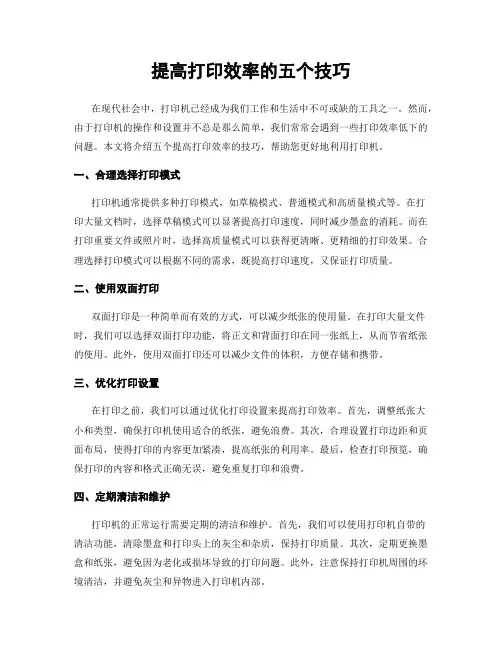
提高打印效率的五个技巧在现代社会中,打印机已经成为我们工作和生活中不可或缺的工具之一。
然而,由于打印机的操作和设置并不总是那么简单,我们常常会遇到一些打印效率低下的问题。
本文将介绍五个提高打印效率的技巧,帮助您更好地利用打印机。
一、合理选择打印模式打印机通常提供多种打印模式,如草稿模式、普通模式和高质量模式等。
在打印大量文档时,选择草稿模式可以显著提高打印速度,同时减少墨盒的消耗。
而在打印重要文件或照片时,选择高质量模式可以获得更清晰、更精细的打印效果。
合理选择打印模式可以根据不同的需求,既提高打印速度,又保证打印质量。
二、使用双面打印双面打印是一种简单而有效的方式,可以减少纸张的使用量。
在打印大量文件时,我们可以选择双面打印功能,将正文和背面打印在同一张纸上,从而节省纸张的使用。
此外,使用双面打印还可以减少文件的体积,方便存储和携带。
三、优化打印设置在打印之前,我们可以通过优化打印设置来提高打印效率。
首先,调整纸张大小和类型,确保打印机使用适合的纸张,避免浪费。
其次,合理设置打印边距和页面布局,使得打印的内容更加紧凑,提高纸张的利用率。
最后,检查打印预览,确保打印的内容和格式正确无误,避免重复打印和浪费。
四、定期清洁和维护打印机的正常运行需要定期的清洁和维护。
首先,我们可以使用打印机自带的清洁功能,清除墨盒和打印头上的灰尘和杂质,保持打印质量。
其次,定期更换墨盒和纸张,避免因为老化或损坏导致的打印问题。
此外,注意保持打印机周围的环境清洁,并避免灰尘和异物进入打印机内部。
五、合理规划打印任务合理规划打印任务可以提高打印效率。
首先,我们可以将多个文档合并为一个文件,然后一次性打印,减少打印机的启动和停止时间。
其次,根据打印的优先级,合理安排打印任务的顺序,避免因为打印优先级低而延误重要文件的打印。
此外,我们还可以使用打印队列功能,将多个打印任务按顺序排队,提高打印效率。
总结起来,提高打印效率需要我们合理选择打印模式、使用双面打印、优化打印设置、定期清洁和维护打印机,并合理规划打印任务。
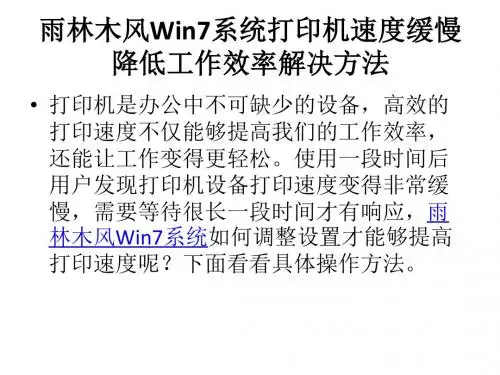
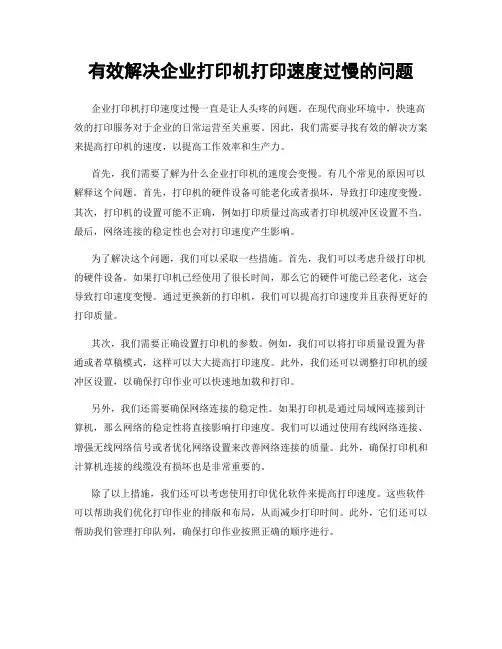
有效解决企业打印机打印速度过慢的问题企业打印机打印速度过慢一直是让人头疼的问题。
在现代商业环境中,快速高效的打印服务对于企业的日常运营至关重要。
因此,我们需要寻找有效的解决方案来提高打印机的速度,以提高工作效率和生产力。
首先,我们需要了解为什么企业打印机的速度会变慢。
有几个常见的原因可以解释这个问题。
首先,打印机的硬件设备可能老化或者损坏,导致打印速度变慢。
其次,打印机的设置可能不正确,例如打印质量过高或者打印机缓冲区设置不当。
最后,网络连接的稳定性也会对打印速度产生影响。
为了解决这个问题,我们可以采取一些措施。
首先,我们可以考虑升级打印机的硬件设备。
如果打印机已经使用了很长时间,那么它的硬件可能已经老化,这会导致打印速度变慢。
通过更换新的打印机,我们可以提高打印速度并且获得更好的打印质量。
其次,我们需要正确设置打印机的参数。
例如,我们可以将打印质量设置为普通或者草稿模式,这样可以大大提高打印速度。
此外,我们还可以调整打印机的缓冲区设置,以确保打印作业可以快速地加载和打印。
另外,我们还需要确保网络连接的稳定性。
如果打印机是通过局域网连接到计算机,那么网络的稳定性将直接影响打印速度。
我们可以通过使用有线网络连接、增强无线网络信号或者优化网络设置来改善网络连接的质量。
此外,确保打印机和计算机连接的线缆没有损坏也是非常重要的。
除了以上措施,我们还可以考虑使用打印优化软件来提高打印速度。
这些软件可以帮助我们优化打印作业的排版和布局,从而减少打印时间。
此外,它们还可以帮助我们管理打印队列,确保打印作业按照正确的顺序进行。
另一个值得注意的方面是纸张的选择。
使用高质量的纸张可以提高打印速度和打印质量。
低质量的纸张容易卡纸,导致打印速度变慢。
因此,选择适合打印机的纸张非常重要。
最后,我们还可以考虑使用云打印服务来提高打印速度。
云打印服务可以将打印作业上传到云端,然后通过云端服务器发送到打印机。
这样可以减少打印机的负担,提高打印速度。
您好,感谢您选择惠普产品。
是lj m1005打印机吗,如果是的话,首先在打印机上操作,打印脱机测试页,打印机就绪的时候,按一下ok键,然后按方向键找到report菜单,按ok键进入,然后按方向键找到config report ,按ok键就开始打印了。
如果脱机测试页速度慢,对打印机恢复出厂
在打印机面板,按ok键进入,向左键找到service,按ok进入,显示restore defaults按ok即可。
如果脱机测试页速度正常,电脑打印慢,检查打印端口,电脑上开始--打印机和传真--右键lj m1005属性--端口
如果是dot 4端口,更新成usb端口,方法如下
1、鼠标右击我的计算机,打开管理点击设备管理器,找到DOT4 USB Printer Support(如果没有的话,找到IEEE1284.4兼容打印机设备). 2.点中该设备右单击,选择重新安装驱动程序或者是更新驱动程序,点击从列表或指定位置安装(高级),点击下一步3.点击:不要搜索.我自己选择需要安装的驱动程序,点击下一步4.将”显示兼容硬件前的对勾取消, 5.选择USB Printing Support 点击下一步点击安装程序安装完毕后,点击完成,打开通用串行总线控制器,此时会在该项的下面出现USB Printing Support端口6.点击计算机的”开始” ----控制面板----打印机和传真----找到打印机的图标,鼠标右击属性,打开属性对话框----端口将US…端口选上点击应用---确定. 7.打印测试页测试。
故障现象: 5200/5200L使用USB线打印速度非常慢,将作业发送至打印机后,机器显示正在处理作业,过1-2分钟后才打印作业,使用并口线打印正
常.
故障原因:由于XP2的操作系统在使用光盘添加5200/5200L的驱动程序后形成的端口,造成电脑后台程序和打印机不相兼容
解决办法:
1.点击电脑的”开始” ----控制面板----打印机和传真----找到打印机的图
标,鼠标右击属性,打开属性对话框,选择端口,检查驱动程序所选择的端口:
2.鼠标右击我的电脑,打开管理点击设备管理器,找到DOT4 USB Printer Support,如下图
3. 点中DOT4 USB Printer Support,右击,选择重新安装驱动程序,点击从列表或指定位置安装(高级),点击下一步
4.点击:不要搜索.我自己选择需要安装的驱动程序(D),点击下一步
5.将”显示兼容硬件前的对勾取消,出现如下对话筐
6.选择USB Printing Support 点击下一步点击安装程序安装完毕后,点击完成,打开通用串行总线控制器,此时会在该项的下面出现USB Printing Support端口
7. 点击电脑的”开始” ----控制面板----打印机和传真----找到打印机的图标,鼠标右击属性,打开属性对话框----端口将US…端口选上点击应用---确定.打印作业测试该机器处理速度恢复正常.。
打印机在打印⽂件时速度过慢怎么办?
⽇常⼯作中,经常会遇到打印机打印⽂件时,打印速度很慢。
这可能是打印机在打印时启⽤了“假脱机打印”的缘故。
此⽅式允许在打印⽂档时同时执⾏其他程序。
要判定打印机是否使⽤了【假脱机打印】的⽅式,可按照以下⽅法进⾏操作。
1、在电脑左侧——程序——打印机——右键打开,或者在控制⾯板⾥打开都是⼀样的。
2、右键单击【打印机——属性】,在“属性”的对话框⾥选择第⼆个【共享】选项,确保打印机是处于共享状态的。
3、在“属性”的窗⼝⾥选择【⾼级】选项,在打开的对话框中查看【在后台打印,以便程序快速的打印】单选按钮是否被选中,假如被选中,则表明打印机启动了“假脱机打印”。
4、此刻要注意,假如选择“直接打印到打印机上”,这说明打印机禁⽤了“假脱机打印”的⽅式,⽽使⽤直接打印到打印机的⽅式。
5、现在问题是要加快打印速度,那么就可以取消“假脱机打印”打印⽅式,也就是说选择“直接打印到打印机上”,
6、按照提⽰设置完成后,记得重新启动计算机,再次进⾏打印,打印速度就会变快了。
提高打印机效率的使用技巧随着科技的不断进步,打印机已经成为我们工作和生活中不可或缺的一部分。
然而,有时候我们可能会遇到一些打印机效率低下的问题,比如打印速度慢、纸张卡住等等。
为了提高打印机的效率,我们可以采取一些使用技巧。
1. 选择合适的打印机设置在打印之前,我们可以根据需要选择合适的打印机设置。
例如,如果我们只需要打印草稿或临时文件,可以选择较低的打印质量和双面打印选项,以提高打印速度和节省纸张。
另外,我们还可以调整打印机的默认设置,比如将黑白打印设置为默认,只在需要彩色打印时手动更改。
2. 确保打印机驱动程序更新打印机驱动程序是打印机与计算机之间的桥梁,它们的更新可以提高打印机的性能和稳定性。
我们可以定期检查打印机制造商的官方网站,下载并安装最新的驱动程序。
另外,一些操作系统也提供自动更新驱动程序的功能,我们可以开启此功能,确保打印机驱动程序始终保持最新。
3. 定期清洁打印机打印机在长时间使用后,打印头和滚筒上可能会积累灰尘和墨水残留物,这会导致打印质量下降和卡纸等问题。
因此,定期清洁打印机是提高打印效率的重要步骤。
我们可以使用专门的打印机清洁工具,按照说明书进行清洁。
另外,也可以使用软布轻轻擦拭打印头和滚筒,但要避免使用有刺激性的溶剂。
4. 合理选择纸张类型和大小不同类型和大小的纸张对打印机的要求也不同。
如果我们需要打印高质量的照片或重要文件,可以选择专业的照片纸或高质量的办公用纸。
另外,我们还可以根据需要选择合适的纸张大小,避免浪费纸张和卡纸的情况发生。
5. 避免打印不必要的内容有时候我们可能会不经意地打印一些不必要的内容,比如广告、无关文件等等。
这不仅浪费了纸张和墨水,还降低了打印机的效率。
因此,在打印之前,我们应该仔细检查打印预览,确保只打印需要的内容。
6. 使用打印机管理软件一些打印机制造商提供了打印机管理软件,这些软件可以帮助我们更好地管理和控制打印机。
通过这些软件,我们可以监控打印机的工作状态、管理打印队列、设置打印权限等等。
涉及产品:惠普5200L型激光打印机
故障现象:打印时速度变慢。
故障分析:打印机打印速度变慢很有可能和驱动,打印线有关,应首先检查。
维修过程:
1.更换打印机驱动,问题依旧,故排除。
2.更换打印机连接线,问题依旧,故排除。
3.初始化打印机,问题解决。
方法如下:
首先,关闭打印机电源。
打开打印机电源,当打印机液晶面出现检测打印机内存时,按住SELECT键(选择)直至打印机控制面板上面三个灯全亮
时松手;当液晶屏显示SELECT LANGUAGE时,按向上或向下箭头,找
到GOLD RESET选项;按下SELECT键,即可完成机器初始化冷复位操作。
案例总结:
恢复初始化时应防止误操作。
您好,感谢您选择惠普产品。
是lj m1005打印机吗,如果是的话,首先在打印机上操作,打印脱机测试页,打印机就绪的时候,按一下ok键,然后按方向键找到report菜单,按ok键进入,然后按方向键找到config report ,按ok键就开始打印了。
如果脱机测试页速度慢,对打印机恢复出厂
在打印机面板,按ok键进入,向左键找到service,按ok进入,显示restore defaults按ok即可。
如果脱机测试页速度正常,电脑打印慢,检查打印端口,电脑上开始--打印机和传真--右键lj m1005属性--端口
如果是dot 4端口,更新成usb端口,方法如下
1、鼠标右击我的计算机,打开管理点击设备管理器,找到DOT4 USB Printer Support(如果没有的话,找到IEEE1284.4兼容打印机设备). 2.点中该设备右单击,选择重新安装驱动程序或者是更新驱动程序,点击从列表或指定位置安装(高级),点击下一步3.点击:不要搜索.我自己选择需要安装的驱动程序,点击下一步4.将”显示兼容硬件前的对勾取消, 5.选择USB Printing Support 点击下一步点击安装程序安装完毕后,点击完成,打开通用串行总线控制器,此时会在该项的下面出现USB Printing Support端口6.点击计算机的”开始” ----控制面板----打印机和传真----找到打印机的图标,鼠标右击属性,打开属性对话框----端口将US…端口选上点击应用---确定. 7.打印测试页测试。